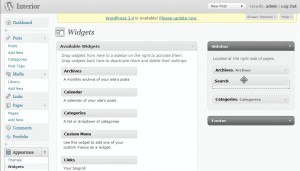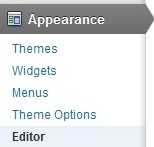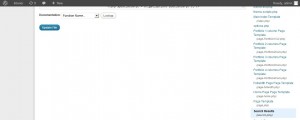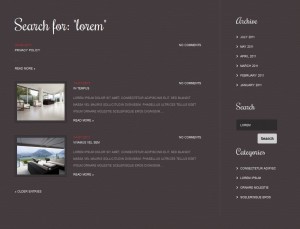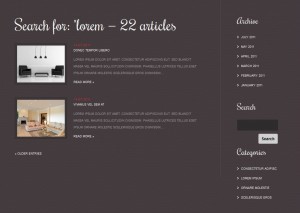- Веб-Шаблоны
- Шаблон интернет-магазина
- Шаблоны для CMS
- Facebook шаблоны
- Конструктор сайтов
WordPress. Как добавить поисковую форму и редактировать страницу результатов поиска
Январь 2, 2020
Этот туториал показывает, как добавить поисковую форму и редактировать страницу результатов поиска в шаблоне WordPress..
Как добавить форму поиска
В админ-панели откройте Appearance -> Widgets.
- В секции Available Widgets найдите Search и перетащите его в одну из панелей справа (зависит от конкретного шаблона).
- Вы можете задать название для данной формы.
- Проверьте страницу, чтобы увидеть добавленную форму.
Как редактировать страницу результатов поиска
- В админ-панели откройте Appearance -> Editor.
- Справа Вы увидите список файлов темы. Выберите файл (serach.php). Файл search.php — это шаблон, который представляет результаты поиска.
- Поисковая форма (searchform.php) представляет другой шаблон страницы для результатов поиска. Если у Вас нет такого файла, Вы можете легко скопировать его с шаблона по умолчанию.
- Перед изменением любого кода создавайте его резервную копию.
- Вы можете по-разному редактировать результаты поиска. К примеру, они выглядят так:
- Вы можете изменить текст на этой странице (такой как: Search for, Read More, Older Entries, Newer Entries и т.д.). Чтобы найти его, используйте поиск Ctrl + F.
- Чтобы удалить текст No comments, найдите линию, которая его содержит
<?php comments_popup_link('No comments', '1 comment', '% comments', 'comments-link', 'Comments are closed'); ?>И удалите ее (закомментируйте ее).
- Чтобы изменить кол-во результатов поиска, добавьте
<?php query_posts('showposts=#'); ?>выше
<?php if (have_posts()) : while (have_posts()) : the_post(); ?>
где # число постов.
Чтобы удалить футер, удалите следующий код: <?php get_footer(); ?> . - Чтобы отображать число результатов, измените
<h1>Search for: "<?php the_search_query(); ?>"</h1>
на
<h1>Search for: "<?php /* Search Count */ $allsearch = &new WP_Query("s=$s&showposts=-1"); $key = wp_specialchars($s, 1); $count = $allsearch->post_count; _e(''); _e('<span class="search-terms">'); echo $key; _e('</span>'); _e(' — '); echo $count . ' '; _e('articles'); wp_reset_query(); ?></h1> - После изменений, нажмите на Update File, чтобы сохранить изменения и проверьте работу измененной поисковой формы:
Пожалуйста, ознакомьтесь с детальным, обучающим видео ниже:
WordPress. Как добавить поисковую форму и редактировать страницу результатов поиска